
สร้างบัญชีใหม่ด้วย Computershare
หากข้อเสนอของคุณได้รับการจัดตั้งขึ้นเพื่อรักษาหุ้นทางอิเล็กทรอนิกส์บน ComputerShare คุณสามารถเข้าถึงการเรียกร้องของคุณทางออนไลน์ได้ หากคุณยังไม่มีบัญชี Computershare โปรดสร้างบัญชีโดยทำตามขั้นตอนในคู่มือนี้:
หากคุณต้องการดาวน์โหลดคู่มือผู้ใช้ที่ครอบคลุมมากขึ้นสำหรับ ComputerShare คลิกที่นี่
1) ก่อนที่คุณจะเริ่ม ตรวจสอบให้แน่ใจว่าได้เตรียมสิ่งของเหล่านี้ให้พร้อมและเข้าถึงได้
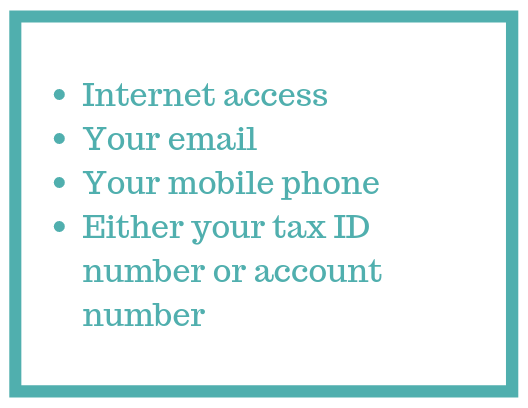
2) โปรดทราบว่า หากคุณต้องการความช่วยเหลือในการเข้าสู่ระบบ Investor Center นอกเหนือจากคู่มือนี้ โปรดติดต่อ Call Center:
.png)
3) หากต้องการเข้าสู่ระบบศูนย์นักลงทุนเป็นครั้งแรก โปรดไปที่ www.computershare.com/investor. เมื่อคุณเห็นหน้าจอนี้ อย่าลืมเลือกตัวเลือกที่สอง: "CREATE LOG IN"
.png)
4) ยืนยันสต็อกของคุณ - กรอกข้อมูลการตรวจสอบที่จำเป็น
"Insitu Biologics Inc. " ใช้เป็นชื่อ บริษัท ตัวอย่าง โปรดพิมพ์ชื่อ บริษัท ที่คุณเป็นเจ้าของหุ้น
.png)
5) การลงทะเบียน- โปรดระบุข้อมูลของคุณและตั้งค่าข้อมูลรับรองการเข้าสู่ระบบของคุณ
(1).png)
6) ยืนยันอีเมลของคุณ - ณ จุดนี้ คุณจะต้องลงชื่อเข้าใช้บัญชีอีเมลของคุณและยืนยันอีเมลของคุณ เมื่อคุณทำขั้นตอนนั้นเสร็จแล้ว ให้กลับมาที่หน้าจอนี้และเลือก "ฉันยืนยันอีเมลของฉันแล้ว" ยืนยันอีเมลของคุณ - ณ จุดนี้ คุณจะต้องลงชื่อเข้าใช้บัญชีอีเมลของคุณและยืนยันอีเมลของคุณ เมื่อคุณทำขั้นตอนนั้นเสร็จแล้ว ให้กลับมาที่หน้าจอนี้และเลือก "ฉันได้ยืนยันอีเมลของฉันแล้ว"
.png)
7) ยินดีต้อนรับสู่ศูนย์นักลงทุน - ณ จุดนี้ คุณได้สร้างบัญชีกับ Computershare สำเร็จแล้ว ยินดีต้อนรับสู่ศูนย์นักลงทุน - ณ จุดนี้ คุณได้สร้างบัญชีกับ Computershare สำเร็จแล้ว
.png)
8) ยืนยันตัวตนของคุณ - Computershare จะต้องยืนยันตัวตนของคุณเพื่อปกป้องบัญชีและข้อมูลของคุณ คุณสามารถเลือกที่จะออกจากระบบ ณ จุดนี้และรอรหัสยืนยันทางไปรษณีย์ หรือหากคุณต้องการเข้าถึงได้ทันที คุณสามารถเลือก "ยืนยันตัวตนออนไลน์" และปฏิบัติตามคำแนะนำเพื่อยืนยันตัวตนของคุณ ยืนยันตัวตนของคุณ - Computershare จะต้องยืนยันตัวตนของคุณเพื่อปกป้องบัญชีและข้อมูลของคุณ คุณสามารถเลือกที่จะออกจากระบบ ณ จุดนี้และรอรหัสยืนยันทางไปรษณีย์ หรือหากคุณต้องการเข้าถึงได้ทันที คุณสามารถเลือก "ยืนยันตัวตนออนไลน์" และปฏิบัติตามคำแนะนำเพื่อยืนยันตัวตนของคุณ
.png)
9) แค่นั้นแหละ! โปรดทราบว่าหากคุณไม่ได้เลือกยืนยันทางออนไลน์หรือไม่มีสิทธิ์ คุณจะต้องกลับไปที่เว็บไซต์และป้อนรหัสการเข้าถึงที่ให้ไว้เมื่อคุณได้รับทางไปรษณีย์ หากคุณยังต้องการความช่วยเหลือ โปรดติดต่อศูนย์บริการทางโทรศัพท์ตามหมายเลขที่ระบุไว้ในตอนต้นของคู่มือนี้
.png)
